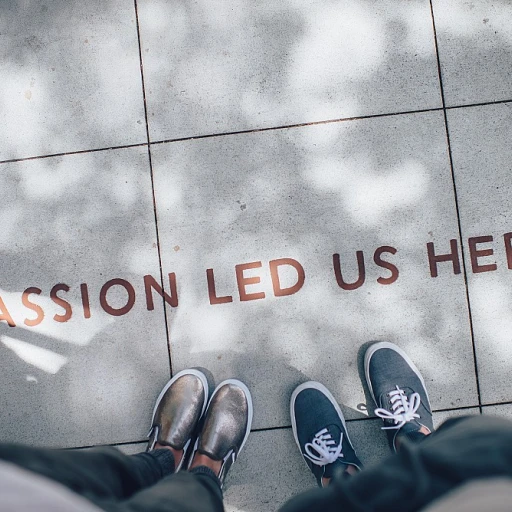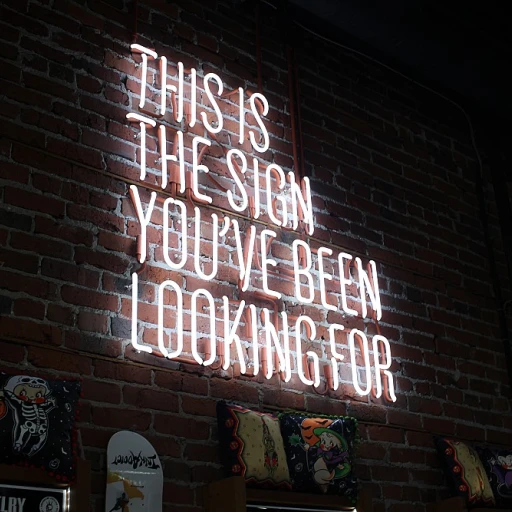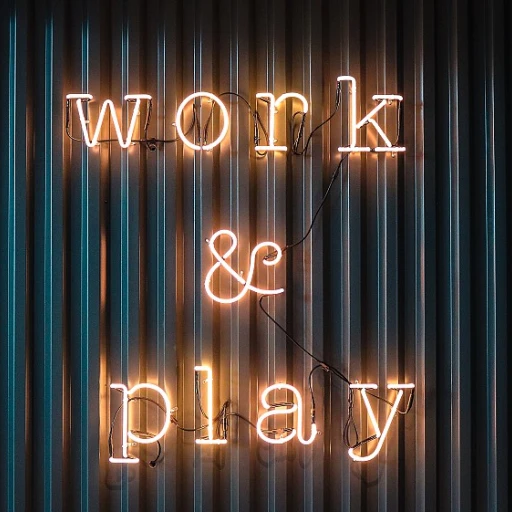Comprendre l'importance de l'ancienneté dans la rémunération
Pourquoi l'ancienneté compte
L'ancienneté est souvent un critère essentiel dans les politiques salariales d'une entreprise. Elle peut influencer non seulement le niveau de salaire mais aussi d'autres éléments de la rémunération tels que les primes ou les avantages en nature. Comprendre comment l'ancienneté est calculée et intégrée dans le système de rémunération est donc crucial pour les employés et les employeurs.
En effet, dans de nombreuses entreprises, les années d'expérience accumulées permettent aux salariés d'accéder à des paliers de rémunération plus élevés. Ce calcul repose souvent sur la différence des dates entre la date de début de l'emploi et la date actuelle.
Ensuite, pour le calcul en lui-même, la fonction 'datedif' peut être très utile dans les feuilles de calcul Excel. Bien que relativement peu connue, cette fonction est idéale pour déterminer le nombre d'années complètes passées dans une entreprise. Cela s'intègre souvent par des formules Excel comprenant 'datedif' pour automatiser le calcul de l'ancienneté en années.
L'analyse de l'impact de l'ancienneté peut contribuer à une meilleure interprétation des données d'emploi, améliorant ainsi les décisions sur les augmentations de salaire et les promotions. C'est pourquoi se former aux outils permettant de calculer l'ancienneté efficacement est indispensable pour les professionnels des ressources humaines et de la paie.
Les bases du calcul de l'ancienneté
Notions de base pour le calcul efficace
La maîtrise du calcul de l'ancienneté est essentielle pour une gestion précise des rémunérations. Dans Excel, plusieurs fonctions permettent de simplifier ce processus. Comprendre la différence entre les dates et utiliser judicieusement ces fonctions est indispensable pour obtenir des résultats précis.
La fonction DATEDIF est un outil puissant pour calculer l'ancienneté. Cette formule vous aide à déterminer l'écart en années entre deux dates. Pour l'utiliser, placez vos dates de début et de fin dans deux cellules distinctes, puis appliquez la formule DATEDIF. Par exemple, pour calculer l'ancienneté en années complètes, vous pouvez écrire :
=DATEDIF(date_début, AUJOURDHUI(), "Y")Cette formule DATEDIF utilise la fonction AUJOURD'HUI pour insérer la date actuelle, permettant ainsi de calculer l'ancienneté en temps réel.
Pour une analyse plus précise, pensez à prendre en compte non seulement les années complètes mais aussi les fractions d'années. Cela peut être particulièrement utile pour les données de début d'emploi qui ne coïncident pas avec le début ou la fin de l'année. Utilisez :
=DATEDIF(date_début, AUJOURDHUI(), "Y") + (DATEDIF(date_début, AUJOURDHUI(), "YD")/365)Cette seconde approche inclut les fractions, en divisant par 365 les jours restants après avoir calculé les années complètes. Cela offre un résultat plus précis de l'ancienneté.
Pour continuer à approfondir vos compétences et naviguer vers une réussite salariale, n'hésitez pas à explorer d'autres techniques sophistiquées de calcul avec Excel. La formation continue et la pratique régulière vous permettront de gérer vos données d'ancienneté de manière encore plus efficace.
Utiliser Excel pour calculer l'ancienneté
Étapes pour calculer l'ancienneté avec Excel
Utiliser Excel pour calculer l'ancienneté est une méthode efficace qui permet d'obtenir rapidement des résultats précis. Avec les fonctions intégrées dans Excel, le calcul devient moins laborieux. Voici comment s'y prendre :Préparation des données
Avant tout, il est essentiel de collecter les données nécessaires. Vous devez disposer de la date de début du contrat de travail de chaque employé et de la date actuelle ou d'une date de fin si l'on veut calculer l'ancienneté pour une date passée.| Employé | Date début | Date fin ou aujourd'hui |
|---|---|---|
| Exemple A | 01/01/2010 | =AUJOURDHUI() |
Utilisation de la fonction 'DATEDIF'
La fonction DATEDIF en Excel est particulièrement utile pour ce type de calcul. Elle calcule la différence entre deux dates, une compétence cruciale pour un calcul d'ancienneté pertinent. Par exemple, pour obtenir le nombre d'années complètes entre une date début située dans la cellule A2 et la date actuelle, située dans la cellule B2, vous pouvez utiliser la formule suivante : excel =DATEDIF(A2, B2, "Y") Cette formule renvoie la différence en années complètes entre les deux dates. Pour obtenir aussi les mois et jours au-delà des années entières, on peut compléter avec d'autres paramètres comme "YM" ou "MD". Ces détails sont approfondis dans notre guide étape par étape.Gestion des erreurs courantes
Soyez attentif aux erreurs lors de l'entrée des données. Une date incorrecte peut fausser le calcul. Vérifiez aussi que vos cellules sont correctement formatées en tant que "Date". En respectant ces étapes, l'utilisation d'Excel pour calculer l'ancienneté devient un jeu d'enfant, facilitant ainsi l'analyse des impacts de l'ancienneté sur la rémunération.Optimiser la gestion des données d'ancienneté
Comment tirer parti de l'utilisation d'Excel pour gérer vos données d'ancienneté ?
La gestion efficace des données d'ancienneté peut s'avérer complexe, surtout quand il s'agit de traiter de nombreuses entrées. Heureusement, Excel offre une flexibilité et une puissance considérable pour optimiser cette gestion. Voyons comment cela peut être fait.- Centralisation des données : Structurez vos données dans Excel en créant une feuille dédiée pour les dates de début. Assurez-vous que chaque cellule date est précise pour calculez l'ancienneté avec exactitude.
- Application des fonctions clés : Utilisez la fonction DATEDIF pour calculer les années complètes de service. Par exemple, dans une cellule, saisissez =DATEDIF(date_début; AUJOURDHUI(); "Y") pour obtenir le nombre d'années complètes d'ancienneté.
- Manipulation des formules : La fonction DATEDIF combinée avec la fonction AUJOURDHUI permet de mettre à jour automatiquement l'ancienneté chaque jour. Une formule telle que =DATEDIF(A2; AUJOURDHUI(); "Y") renvoie le résultat en cellule en tenant compte des différences de dates.
- Utilisation de la mise en forme conditionnelle : Pour mettre en évidence les employés proches d'un jalon d'ancienneté, vous pouvez utiliser la mise en forme conditionnelle CSS. Cela facilite la visualisation des données critiques.
- Évaluation des fractions d'années : Lorsque vous devez évaluer une fraction d'année pour ajuster les primes ou les salaires, une formule avancée peut inclure l'extraction des mois ou des jours pour plus de précision.
Analyser l'impact de l'ancienneté sur les salaires
Impact de l'ancienneté sur les niveaux de salaire
L'ancienneté joue un rôle crucial dans la détermination des salaires. Plus une personne reste dans une entreprise, plus son expérience et sa connaissance des opérations internes valent pour l'employeur. Excel est un outil utile pour extraire ces données précieuses de manière précise et optimisée. L'utilisation de formules comme DATEDIF permet de mesurer l'ancienneté en années complètes. Cette mesure directe peut être employée pour ajuster le salaire, souvent via un pourcentage attribué en fonction des années d'ancienneté. Imaginez une formule DATEDIF utilisée entre la date de début et AUJOURD'HUI, qui fournit en temps réel la durée exacte d'emploi.- Incitation à la fidélité : L'ancienneté peut être une motivation pour les employés à rester plus longtemps dans une organisation, contribuant à réduire le turnover.
- Augmentation graduelle : Les augmentations basées sur l'ancienneté offrent une récompense mesurable, motivant les employés à accumuler davantage d'années idéales.
- Différenciation : En mettant l'accent sur l'ancienneté, les entreprises peuvent mieux structurer leurs politiques salariales, distinguant ainsi les employés sur la base de leur dévouement et de leur loyauté.
Cas pratiques et erreurs courantes
Études de cas et erreurs fréquentes dans le calcul de l'ancienneté
Dans le traitement des données d'ancienneté, certaines erreurs peuvent souvent perturber le calcul. En voici quelques-unes à surveiller et à éviter lors de l'utilisation de Excel :
- Utilisation incorrecte des dates : Lors de la saisie des dates, vérifiez que le format est cohérent dans toutes les cellules. Une date incorrecte ou une faute de frappe comme "01/13/2023" peut générer une erreur dans la formule DATEDIF utilisée pour calculer la durée en années.
- Fonction DATEDIF : Cette fonction n'est pas documentée dans certaines versions Excel. Pour éviter des résultats incorrects, assurez-vous de bien comprendre comment formuler la fonction DATEDIF ainsi que de tester vos calculs. Par exemple, l'expression
=DATEDIF(date_debut; AUJOURDHUI(); "Y")permet de calculer le nombre d'années complètes. - Cellule vide ou mal référencée : Il arrive qu'une cellule contenant une date de début soit erronément laissée vide ou mal référencée dans votre feuille de calcul ; veillez donc à valider et vérifier chaque cellule de vos données.
- Problèmes de fraction d'année : Quand on calcule la fraction d'année à l'aide des formules, certains utilisateurs rencontrent des difficultés à obtenir un résultat précis. Utilisez directement la forme
=DATEDIF(date_debut; AUJOURDHUI(); "YD")/365pour obtenir une estimation plus précise.
En alienant ces erreurs courantes, le résultat de votre calcul d'ancienneté en Excel sera plus fiable et harmonisé avec l'impact désiré sur les salaires.